随着电脑使用时间的增长,c盘空间逐渐减少成为许多用户面临的问题。清理c盘不仅可以提高系统运行速度,还能为新软件腾出空间。然而,不正确的清理方法可能会导致重要文件丢失。本文将介绍几种安全有效的方法来清理c盘,避免误删重要文件。
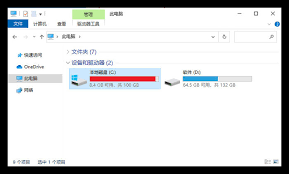
了解c盘的存储内容
在开始清理之前,了解c盘上存储的内容是至关重要的。c盘通常包含操作系统文件、程序文件、用户文件等。清理时应格外小心,不要删除任何可能影响系统正常运行的文件。可以通过“我的电脑”或“此电脑”查看c盘的空间使用情况。
使用磁盘清理工具
windows系统自带了磁盘清理工具,可以方便地帮助我们清理c盘中的临时文件、系统错误内存转储文件等。打开该工具的方式是:右键点击c盘 -> 选择“属性” -> 点击“磁盘清理”。然后勾选需要清理的文件类型,点击确定即可。这种方法简单易行,不会对系统造成影响。
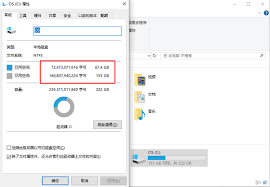
卸载不必要的程序
长时间使用电脑后,可能会安装很多不再使用的应用程序。这些程序不仅占用大量硬盘空间,还可能导致系统运行变慢。通过控制面板的“卸载程序”功能,可以轻松找到并卸载不再需要的应用程序。注意在卸载前确认该程序是否对系统有依赖作用,以免误删关键文件。
清理临时文件夹
除了系统自带的清理工具外,手动清理临时文件夹也是一种有效的清理方法。临时文件夹通常位于c:\users\用户名\appdata\local\temp路径下。定期清理这些文件夹中的内容,可以释放出不少空间。但需要注意的是,在清理过程中不要删除正在运行的程序的临时文件,否则可能导致程序崩溃。
移动用户文件
用户的文档、图片、视频等文件通常也存放在c盘上,这占据了大量空间。为了释放这部分空间,可以考虑将这些文件移动到其他磁盘分区。首先,创建一个新的文件夹用于存放这些文件;接着,右键点击原文件夹,选择“剪切”,再粘贴到新位置;最后,将原文件夹重命名为“旧文件夹名称_备份”,以防万一需要恢复。
定期进行清理
为了保持c盘有足够的可用空间,建议定期进行上述清理操作。可以设置一个提醒,每个月或每个季度执行一次全面的清理工作。此外,养成良好的文件管理习惯也很重要,比如及时删除不再需要的文件、定期归档重要文件等。
通过以上方法,我们可以有效地清理c盘,释放更多空间,同时避免误删重要文件。希望这些技巧能帮助大家更好地管理自己的电脑,享受更流畅的操作体验。






















